本文主要是介绍openEuler安装麒麟桌面ukui和深度桌面环境dde(图形用户界面与命令模式切换),希望对大家解决编程问题提供一定的参考价值,需要的开发者们随着小编来一起学习吧!
openEuler安装麒麟桌面ukui和深度桌面环境dde(图形用户界面与命令模式切换)
Linux系统共有7种运行级别。这些运行级别定义了系统启动后的初始状态,不同的运行级别提供不同的服务和功能,具体如下:
运行级别0 (Halt)。系统关机状态,用于关闭系统。
运行级别1 (Single user mode)。单用户模式,通常用于系统维护和修复,例如修改root密码。
运行级别2 (Multiuser, without NFS)。多用户模式,没有NFS服务,适用于不需要网络连接的情况。
运行级别3 (Full multiuser mode)。完全的多用户模式,有NFS支持,登录后进入控制台命令行模式。
运行级别4 (Reserved)。系统保留,通常不使用。
运行级别5 (X11, Graphical mode)。图形化界面模式,登录后进入图形GUI模式。
运行级别6 (Reboot)。系统重启状态,用于重新启动系统。
这些运行级别可以通过init命令或systemctl命令进行切换。例如,使用init命令切换到图形界面模式(运行级别5)可以使用命令init 5。而要重启系统,可以使用init 6命令。需要注意的是,某些运行级别(如运行级别0和6)是默认不建议作为初始运行级别的,因为可能会导致系统无法正常启动。
openEuler安装麒麟桌面环境ukui
- 安装ukui
sudo dnf -y install ukui - 切换用户界面(GUI)模式
systemctl set-default graphical.target - 重启系统
reboot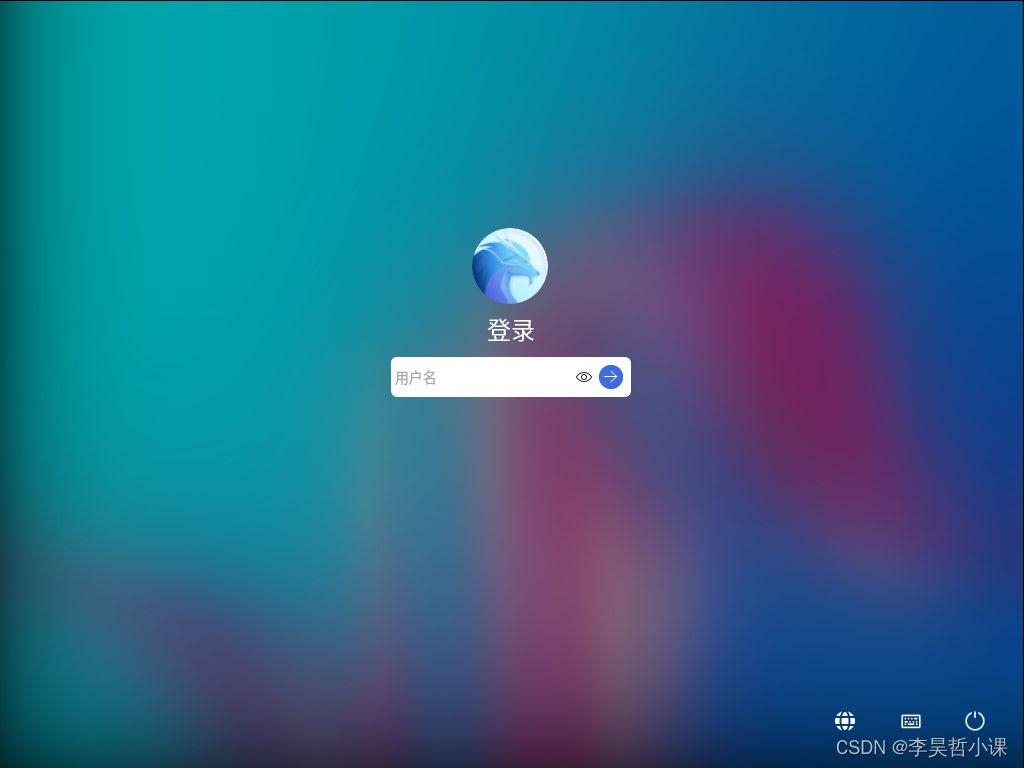
openEuler安装深度桌面环境dde
- 安装ukui
sudo dnf -y install ukui - 切换用户界面(GUI)模式
systemctl set-default graphical.target - 重启系统
reboot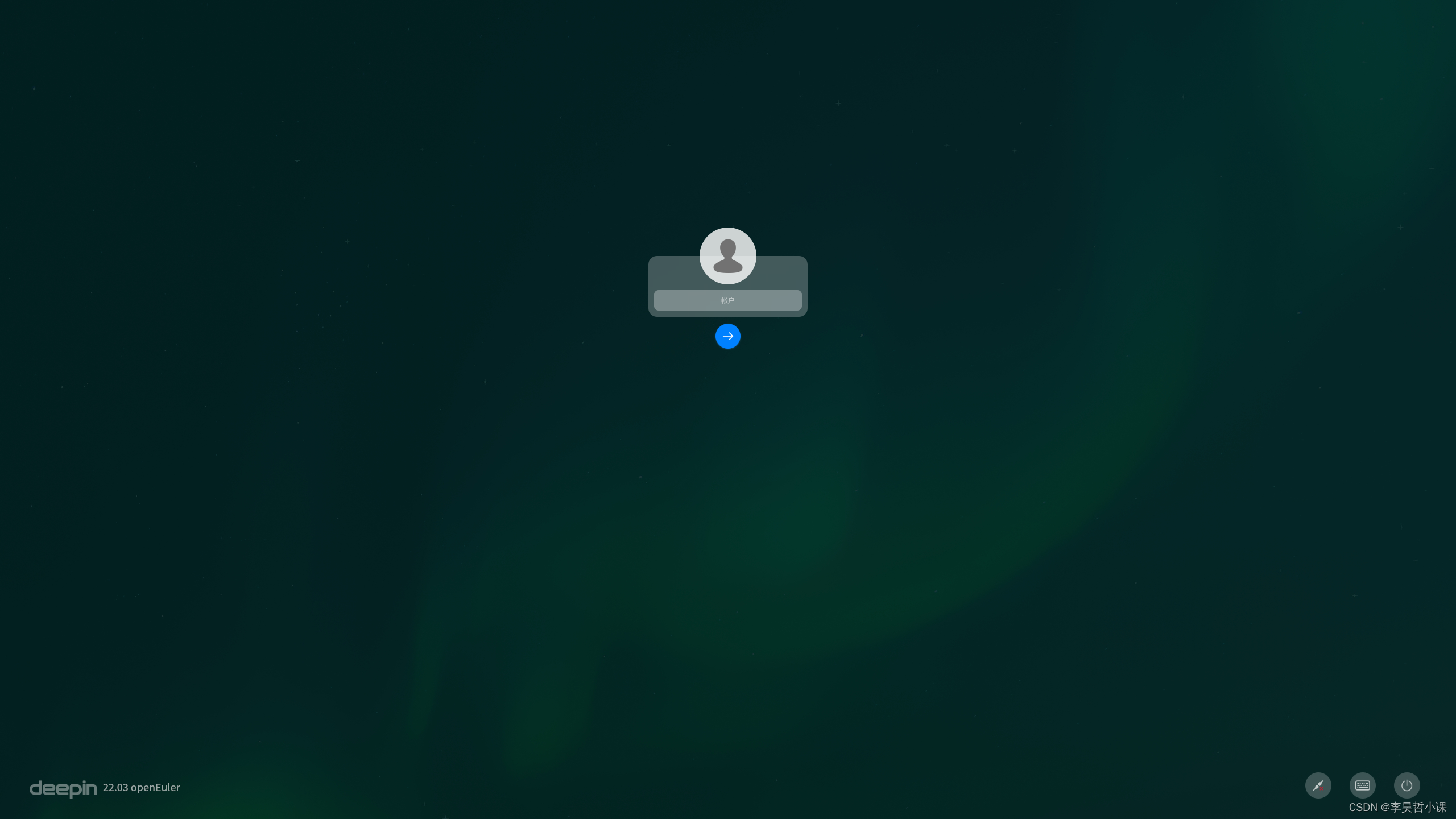
切换命令模式
sudo systemctl set-default multi-user.target
这篇关于openEuler安装麒麟桌面ukui和深度桌面环境dde(图形用户界面与命令模式切换)的文章就介绍到这儿,希望我们推荐的文章对编程师们有所帮助!





